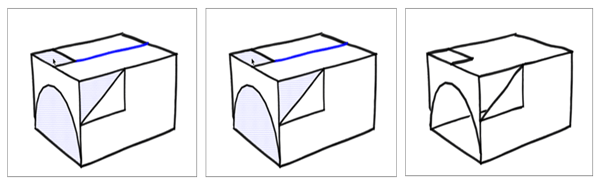XÓA VÀ HOÀN TÁC
Lệnh Undo đảo ngược hành động gần nhất của bạn.
Ví dụ:
- Nếu bạn vẽ một Line và sau đó Undo nó, Line sẽ biến mất.
- Nếu bạn chọn mặt tiền chi tiết để sao chép nó bằng công cụ Move nhưng thay vào đó vô tình kéo dài nó, đừng để mất sự lựa chọn chi tiết của bạn. Undo có thể khắc phục vấn đề ngay lập tức.
Để hoàn tác, chọn Edit > Undo thanh menu, như thể hiện trong hình. Phím tắt chính thức cho Undo là Alt + Backspace . Tuy nhiên, Ctrl + Z (Microsoft Windows) hoặc Command + Z (macOS), là phím tắt Undo trong nhiều chương trình, cũng hoạt động.

Sau khi hoàn tác một hành động, bạn có thể làm lại bằng cách chọn Edit > Redo từ thanh menu.
ERASER xoá khối hình đã chọn.
Với Eraser, bạn có thể xóa khối hình bất kể khi nào bạn tạo nó. Eraser cũng cho phép bạn thao tác khối hình của mình bằng cách loại bỏ các đường hoặc bề mặt.
Bạn tìm thấy Eraser ( ![]() ) nằm gọn trong một vài khu vực khác nhau của giao diện SketchUp:
) nằm gọn trong một vài khu vực khác nhau của giao diện SketchUp:
- Thanh công cụ Getting Started
- Thanh công cụ Drawing
- Thanh công cụ Large Tool Set
- Thanh công cụ Principal
- Tool Palette (chỉ dành cho macOS)
- Lệnh Erase trên menu Context
Dưới đây là những cách bạn có thể sử dụng Eraser:
- Nhấp vào một cạnh với con trỏ công cụ Eraser. Nếu bạn chọn công cụ Eraser từ bất kỳ thanh công cụ nào, bạn có thể nhấp vào một cạnh để xóa nó và bất kỳ bề mặt nào mà nó giới hạn. Công cụ Eraser không cho phép bạn xóa bề mặt. Về mặt kỹ thuật, các bề mặt bị xóa sau khi các cạnh giới hạn của chúng bị xóa, điều này cho phép bạn mở và định hình lại khối hình của bạn, như được giải thích trong phần giới thiệu cách vẽ cơ bản . Tuy nhiên, SketchUp có một cách giải quyết - lệnh Erase của menu Context.)
- Xóa một bề mặt với menu Context. Để xóa một bề mặt, bấm vào chuột phải và chọn Erase từ menu xuất hiện.
- Xóa khối hình đã chọn. Để xóa một số cạnh và bề mặt cùng một lúc, chọn tất cả các hình dạng bạn muốn xóa, như thể hiện trong hình dưới đây. Sau đó, nhấp vào lựa chọn của bạn và chọn Erase. Như bạn có thể thấy trong hình bên phải, các bề mặt được chọn đã bị xóa.